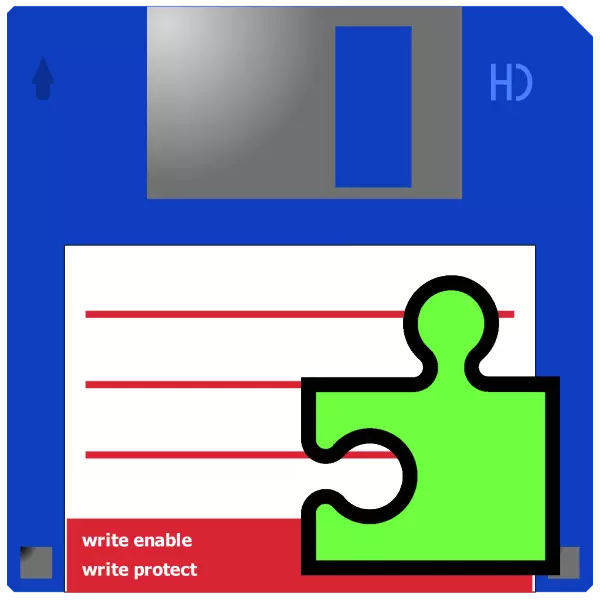
کل کمانڈر ایک طاقتور فائل مینیجر ہے جس کے لئے فائلوں اور فولڈروں پر متعدد اعمال کا عملدرآمد دستیاب ہے. لیکن یہ بہت بڑی فعالیت بھی پروگرام کے ڈویلپر اور تیسری پارٹی کے حوصلہ افزائی سے خصوصی پلگ ان کے ساتھ بڑھانے کے لئے دستیاب ہے.
کل کمانڈر کے لئے توسیع کے ساتھ کام کرنا
دیگر ایپلی کیشنز کے لئے اسی طرح کے اضافے کی طرح، کل کمانڈر کے لئے پلگ ان، صارفین کو اضافی خصوصیات فراہم کرنے میں کامیاب ہیں، لیکن جو کچھ افعال کی ضرورت نہیں ہے وہ صرف بیکار عناصر کو انسٹال نہیں کرسکتے ہیں، لیکن ان کی پسند صرف ضروری طور پر صرف ضروری ہے.پلگ ان کی تنصیب اور ہٹانے
کے ساتھ شروع کرنے کے لئے، ہم سمجھ لیں گے کہ کل کمانڈر کے لئے کس قسم کے پلگ ان موجود ہیں. شرطی طور پر، وہ چار گروپوں میں تقسیم کیا جا سکتا ہے.
- آرکائیوٹر پلگ ان (ڈبلیو سی ایکس توسیع کے ساتھ) - ان کا بنیادی کام ان قسم کے آرکائیو کی تخلیق یا غیر پیک کرنے کے لئے ہے، جس کے ساتھ مربوط کل کمانڈر کے اوزار کی طرف سے حمایت نہیں کی جاتی ہے؛
- فائل سسٹم پلگ ان (WFX توسیع) - ڈسک اور فائل کے نظام تک رسائی فراہم کریں، عام ونڈوز موڈ کے ذریعہ ناقابل رسائی، جیسے لینکس، پام / جیبی پی سی اور ایل.
- اندرونی ناظر پلگ ان (WLX توسیع) - آپ ان فائلوں کی ترتیبات کے بلٹ میں سننا پروگرام کا استعمال کرتے ہوئے دیکھنے کی اجازت دیتے ہیں جو ڈیفالٹ کے ذریعہ ناظرین کی طرف سے معاون نہیں ہیں؛
- انفارمیشن پلگ ان (WDX توسیع) بلٹ میں ٹولز کے مقابلے میں مختلف فائلوں اور نظام عناصر کے بارے میں مزید تفصیلی معلومات براؤز کرنے کے لئے ذمہ دار ہیں کل کمانڈر کرتے ہیں.
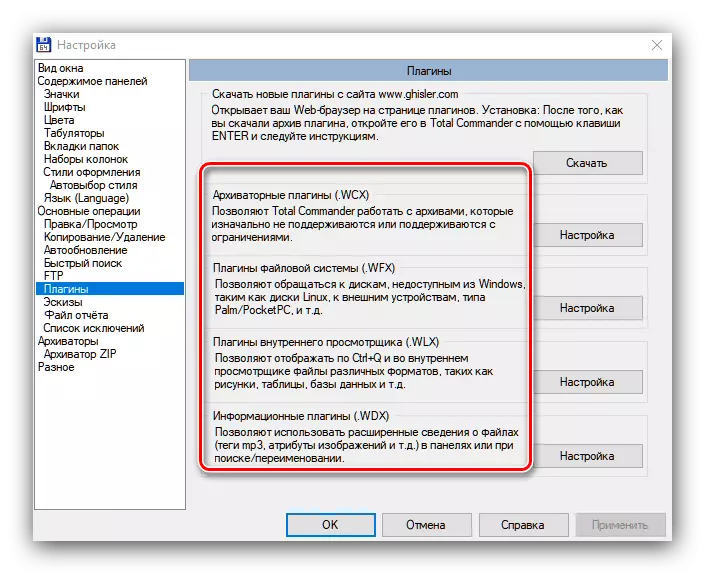
پلگ ان کی تنصیب
اس کے بعد ہم نے یہ محسوس کیا کہ وہ پلگ ان ہیں، چلو معلوم کریں کہ ان کو کل کمانڈر پروگرام میں انسٹال کیسے کریں.
- اوپری افقی مینو کے "ترتیب" سیکشن پر جائیں. "سیٹ اپ" آئٹم کو منتخب کریں.
- ظاہر ہوتا ہے کہ ونڈو میں، "پلگ ان" ٹیب پر جائیں.
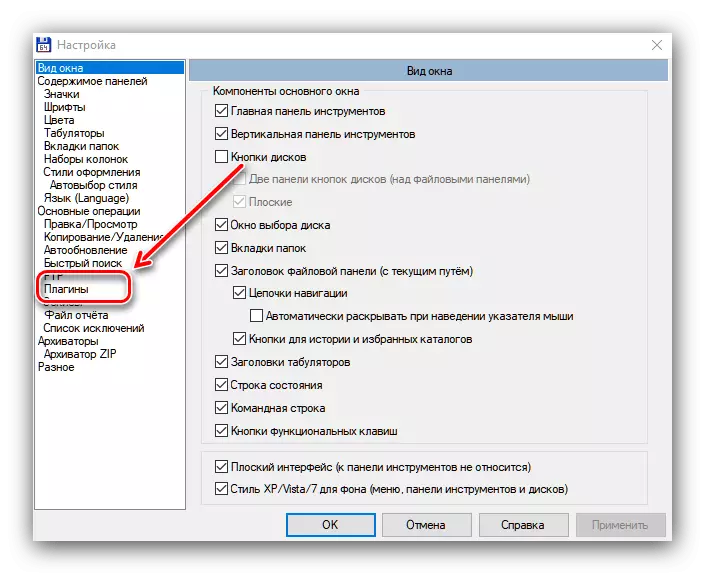
ہم سے پہلے ایک قسم کی پلگ ان کو کھولتا ہے. ضروری اجزاء کو ڈاؤن لوڈ کرنے اور انسٹال کرنے کے لئے، "ڈاؤن لوڈ" بٹن دبائیں.
- ڈیفالٹ کی طرف سے ایک براؤزر مقرر، جو دستیاب پلگ ان کے ساتھ صفحے پر سرکاری کل کمانڈر ویب سائٹ پر جاتا ہے. ہم منتخب کرتے ہیں کہ ہمیں اس کے ساتھ لنک کے ذریعے جانے کی ضرورت ہے.
- پلگ ان میں تنصیب کی فائل شروع ہوتی ہے، اور اس کی تکمیل پر، یہ کل کمانڈر کے ذریعہ کھول دیا جانا چاہئے، آپ کو اس کے مقام کی ڈائرکٹری کو کھولنے اور کی بورڈ پر داخل کی کلید کو دباؤ یا بائیں ماؤس کے بٹن پر ڈبل کلک کرنے کے ذریعے تنصیب شروع کرنا چاہئے.
- اس کے بعد، ایک پاپ اپ ونڈو ظاہر ہوتا ہے، جو تصدیق کی درخواست کرتا ہے کہ آپ واقعی انسٹال کرنا چاہتے ہیں. "ہاں." پر کلک کریں
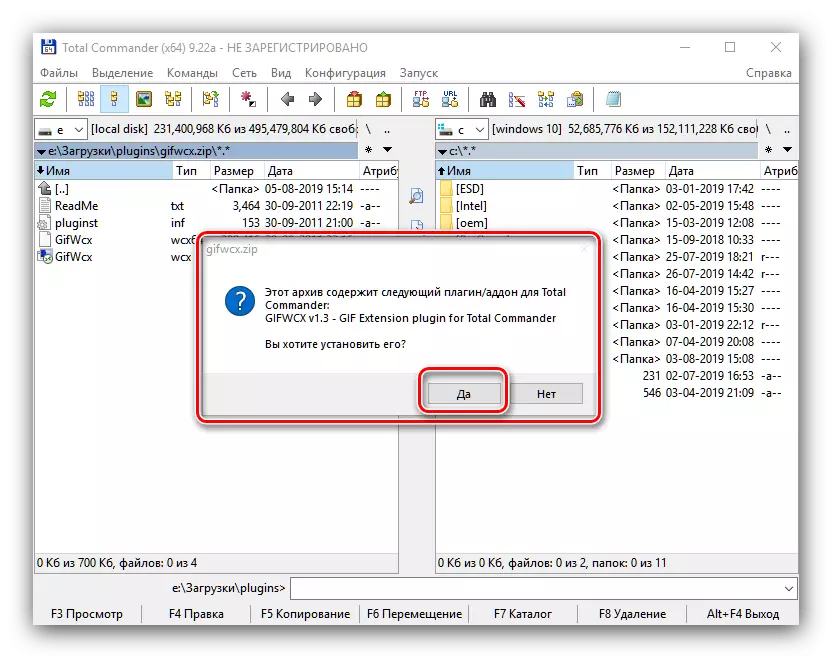
اگلے ونڈو میں، ہم اس بات کا تعین کرتے ہیں کہ کون سا ڈائرکٹری پلگ ان نصب کیا جائے گا. ڈیفالٹ قیمت کو چھوڑنے کے لئے یہ سب سے بہتر ہے. پھر "ہاں." پر کلک کریں
- اس کے بعد آپ اس بات کا تعین کرسکتے ہیں کہ فائلوں کی توسیع ہمارے پلگ ان سے منسلک کیا جائے گا. اکثر یہ قیمت بھی ڈیفالٹ پروگرام خود کی طرف سے مقرر کیا جاتا ہے، ہم "OK" بٹن کا استعمال کرتے ہیں.
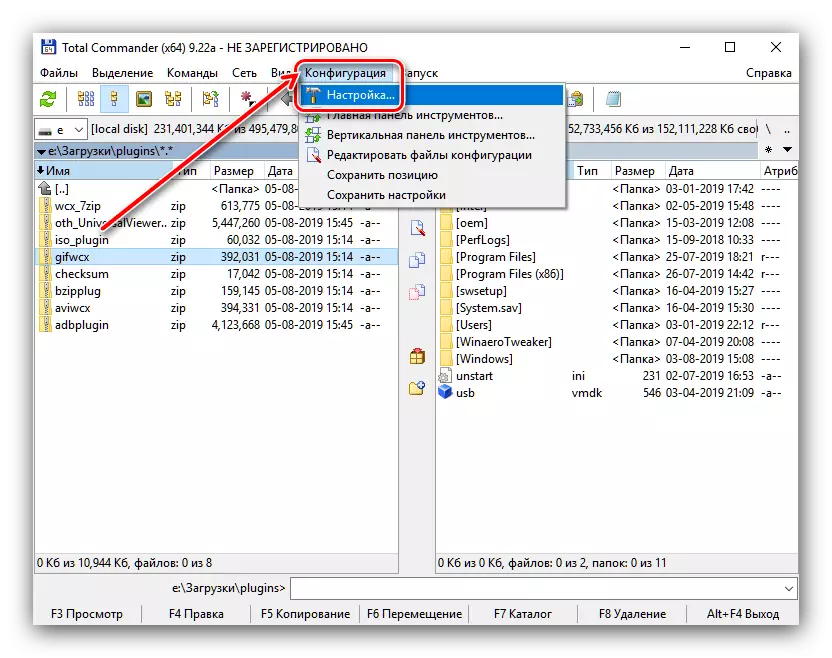
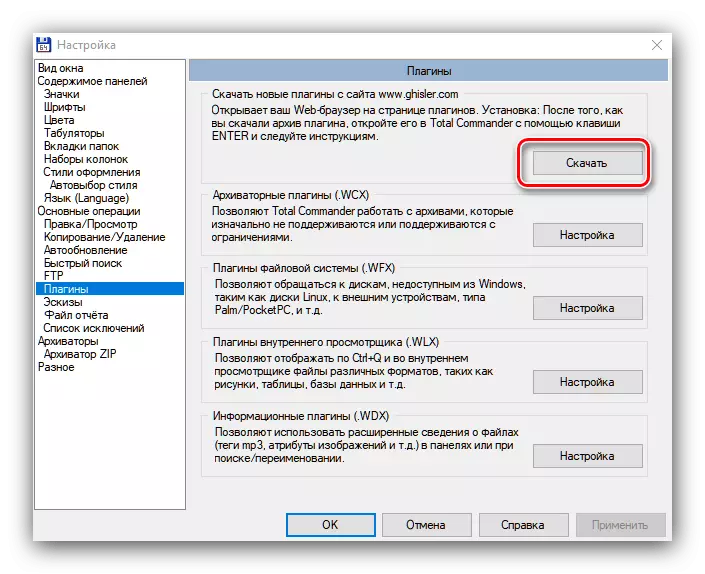
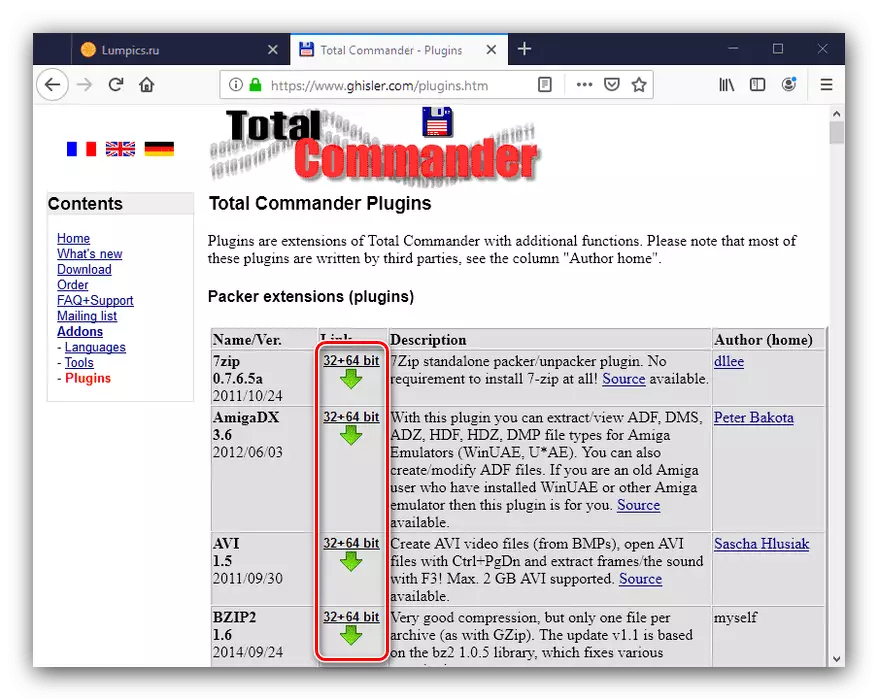
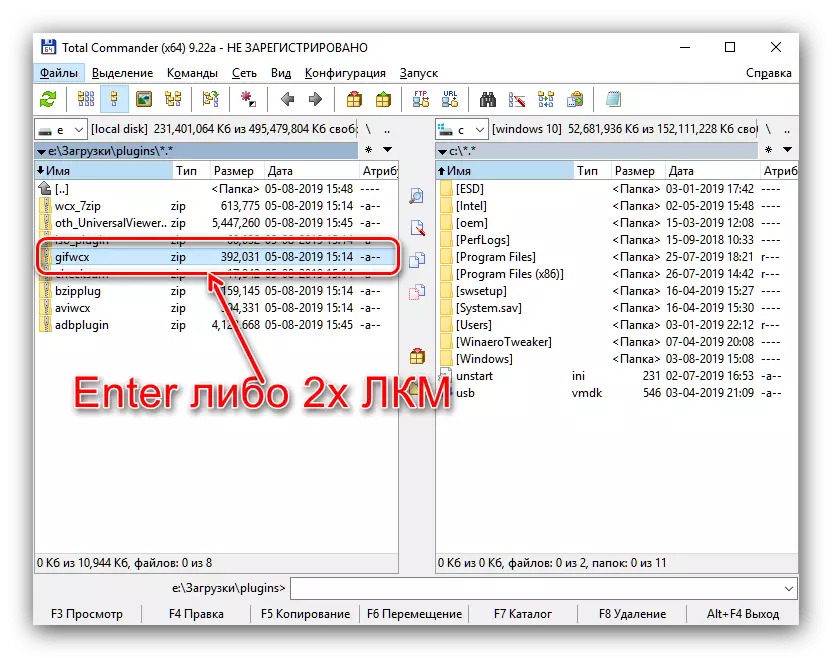
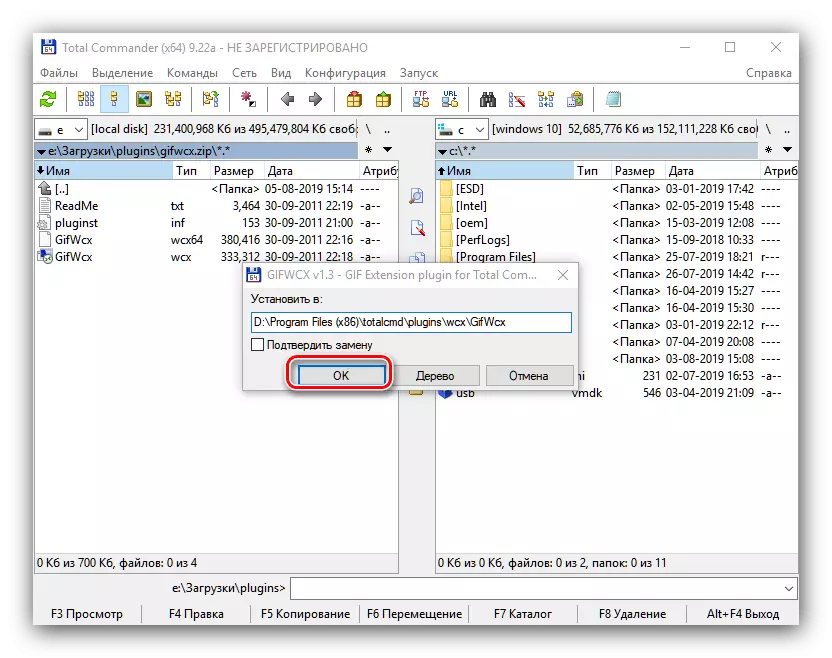
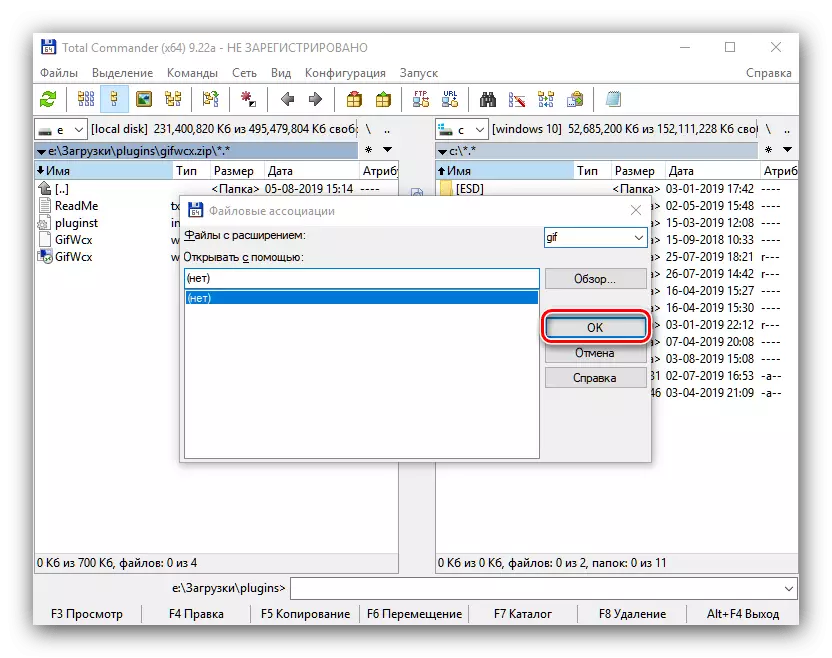
اس طرح، پلگ ان انسٹال کیا جائے گا.
پلگ ان کو ہٹانے
اگر آپ غلطی سے ایک جزو نصب یا ان کی طرف سے فراہم کردہ افعال میں اب اس کی ضرورت نہیں ہے، یہ قدرتی طور پر نظام کو بڑھانے کے لئے حذف کرنے کے لئے قدرتی ہے. ہر قسم کے پلگ ان کے لئے، ہٹانے کا اپنا ورژن موجود ہے: ان میں سے کچھ ترتیبات میں "حذف" کے بٹن ہیں، جس کے ساتھ ڈیکیکیشن انجام دیا جاتا ہے، جبکہ دوسروں سے چھٹکارا حاصل کرنے کے لۓ آپ کو زیادہ کوشش کرنے کی ضرورت ہے. تاہم، توسیع کی توسیع کا ایک عالمگیر ورژن موجود ہے.
- ہم پلگ ان کی قسم کی ترتیبات میں جاتے ہیں، جن میں سے ایک کو حذف کرنے کی ضرورت ہے. ڈراپ ڈاؤن فہرست سے اس سے منسلک توسیع کا انتخاب کریں.
- اس کے بعد، ہم شمار "نہیں" بن جاتے ہیں. جیسا کہ آپ دیکھ سکتے ہیں، اوپری لائن میں ایسوسی ایشن کی قیمت تبدیل ہوگئی ہے. ہم "OK" کے بٹن پر کلک کریں - اس ایسوسی ایشن کی ترتیبات میں اگلے درجے میں مزید نہیں رہیں گے.
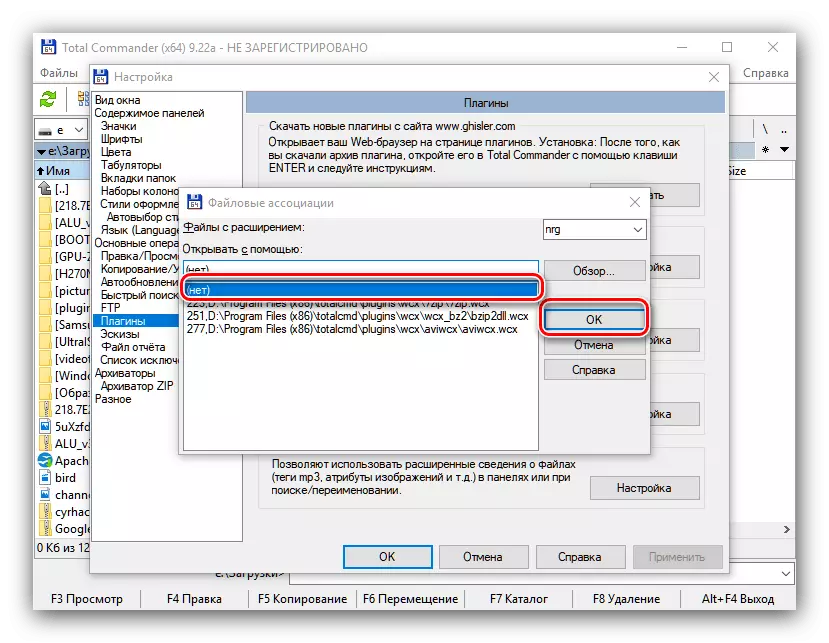
اگر اس پلگ ان کے لئے کئی ملحقہ فائلیں موجود ہیں تو، مندرجہ بالا آپریشن ان میں سے ہر ایک کے ساتھ کیا جانا چاہئے.
- اس کے بعد، آپ کو سافٹ ویئر اجزاء کے ساتھ فولڈر کو آزادانہ طور پر حذف کرنا چاہئے. اس طرح کے پروگرام کل کمانڈر کی جڑ ڈائرکٹری میں واقع ہے. ہم اس میں جاتے ہیں اور پلگ ان کے ساتھ مناسب محل وقوع کے فولڈر میں حذف کرتے ہیں، اس کے ریکارڈ سے، اس سے قبل ایسوسی ایشن کے سیکشن کی طرف سے صاف کیا گیا تھا.
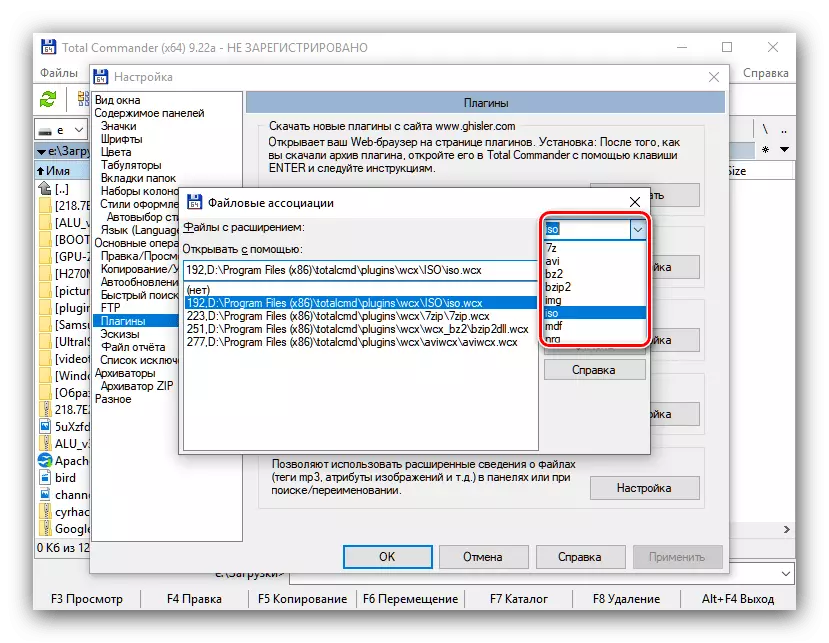
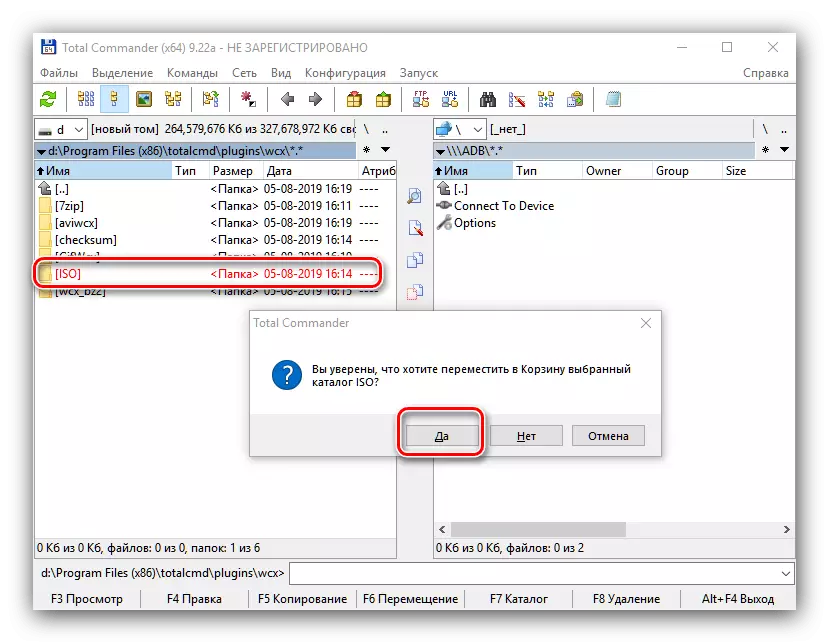
جیسا کہ آپ دیکھ سکتے ہیں، پلگ ان کو ہٹانے اور انسٹال کرنے میں کچھ پیچیدہ نہیں ہے.
کل کمانڈر کے لئے پلگ ان کا انتخاب
اس فائل مینیجر کے وجود کے دوران، اس کے لئے بہت سے اضافے کو جاری کیا گیا تھا. ان میں سے سب سے زیادہ دلچسپ اور مفید غور کریں.
7 زپ.
مشہور مفت آرکائیو طویل عرصے تک ٹی سی کے لئے پلگ ان کی شکل میں موجود ہے. دراصل، یہ ایک ہی 7 زپ ہے، جس میں، اس کے اپنے گرافیکل سپرسٹرٹچر کے بجائے، غور کے تحت فائل مینیجر کے انٹرفیس کا استعمال کیا جاتا ہے. اس کے نتیجے میں، پلگ ان بالکل اسٹائل ایپلی کیشن کے طور پر ایک ہی فعالیت ہے.
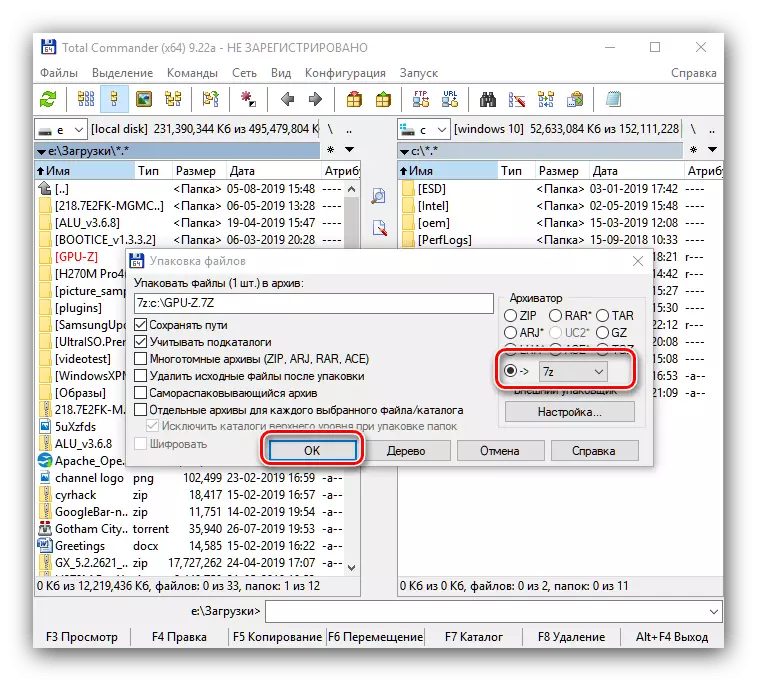
Avi.
سب سے زیادہ مقبول ڈیجیٹل ویڈیو فارمیٹس میں سے ایک اور AVI رہتا ہے. کچھ لوگ جانتے ہیں کہ ایسی فائلوں کو کنٹینرز ہیں، جس میں اضافی معلومات بھی شامل ہیں جیسے میٹاٹاٹا اور رولر اسٹالنگ. اس کنٹینر میں درج کردہ اعداد و شمار کو دیکھنے کے لئے اور پلگ ان میں ڈیزائن کیا گیا ہے.
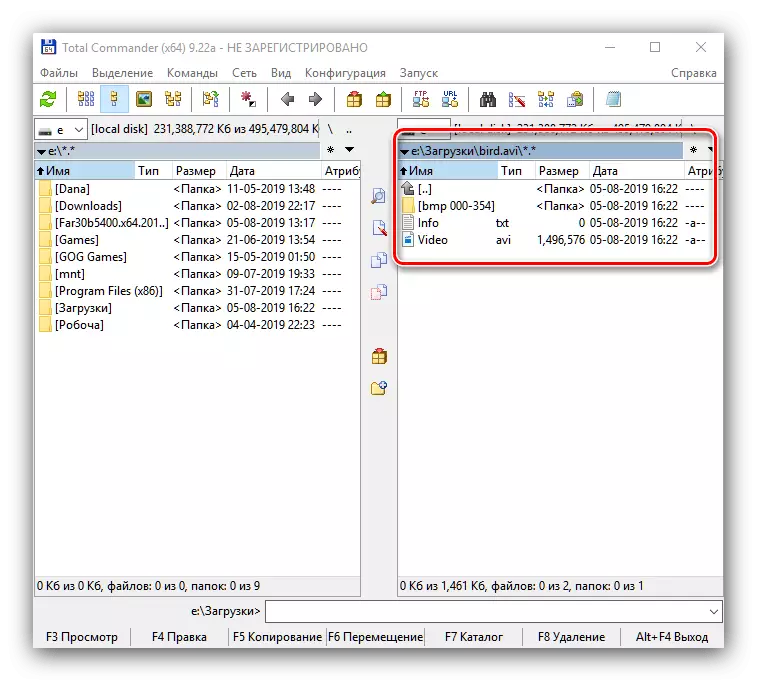
چیکسم
ڈیجیٹل فائل کے سب سے اہم پیرامیٹرز میں سے ایک اس کی سالمیت ہے: اگر یہ ٹوٹ گیا ہے تو، زیادہ تر معاملات میں دستاویز خراب ہو گیا ہے. سالمیت کو چیک کرنے کے لئے، چیکس استعمال کیا جاتا ہے - اس عنوان میں فائل کے انفرادی بائٹس کے ابتدائی اقدار پر مشتمل عنوان، صرف اس کے لئے منفرد ہے. عام طور پر، ایک علیحدہ حل چیکس کے ساتھ کام کرنے کی ضرورت ہے، لیکن ٹی سی میں، یہ طریقہ کار ایک علیحدہ پلگ ان کو چیکسم کے ذریعہ لاگو کیا جاتا ہے.
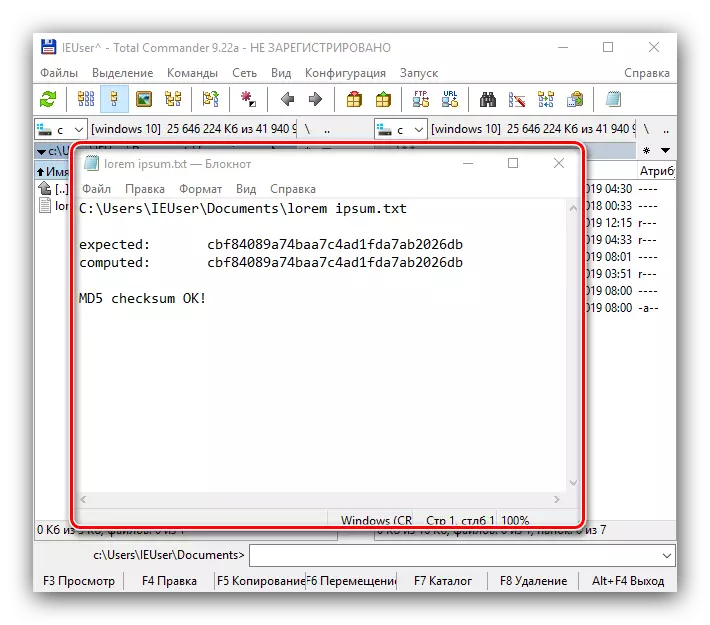
GIF.
گرافک GIF فارمیٹ اداس ونڈوز OS کے ساتھ کم مطابقت کے طور پر جانا جاتا ہے - بلٹ ان کا مطلب یہ ہے کہ اکثر اکثر یہ نہیں جانتے کہ اس کے ساتھ کام کرنے کا طریقہ. پوزیشن کو درست کرنے کے لئے کمانڈر کے صارفین کو خصوصی پلگ ان کی مدد ملے گی، جو نہ صرف "GIFS" کو کھولنے کے قابل ہے بلکہ اس کنٹینر میں کسی بھی گرافیکل معلومات کو بھی پیک کرنے کے قابل ہے.
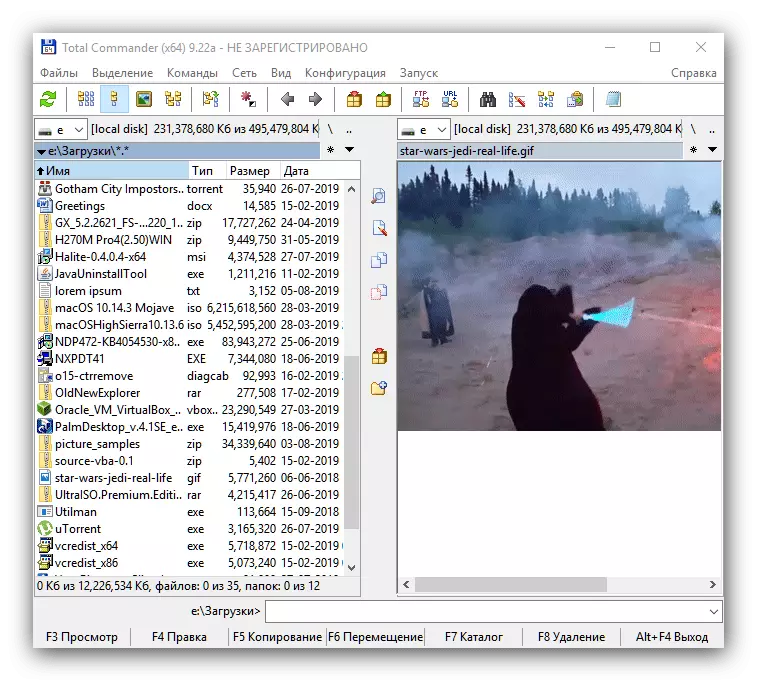
ISO.
ونڈوز میں ڈسک کی تصاویر کے ساتھ کام کرنا اکثر غیر معمولی کام کی نمائندگی کرتا ہے. مائیکروسافٹ سے OS کے دسواں ورژن میں ان کے ساتھ کام کرنے کے وسائل کی آمد کے ساتھ صورتحال بہتر ہوگئی ہے، لیکن پرانے اختیارات کے صارفین اب بھی مسائل ہیں. خوش قسمتی سے، کل کمانڈر میں ایک توسیع ہے جس سے آپ ISO، NRG، IMG فارمیٹس میں تصاویر کے مواد کو دیکھنے کے لئے کی اجازت دیتا ہے، یا ان کے ساتھ مختلف فائل کے آپریشنز کے ساتھ ساتھ اس طرح کے دستاویزات تخلیق کریں.
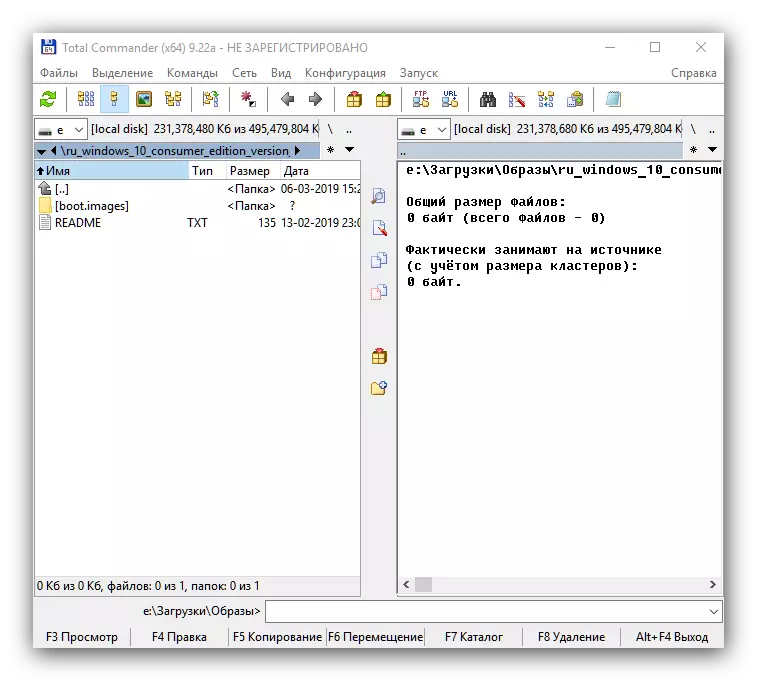
لوڈ، اتارنا Android ADB.
لوڈ، اتارنا Android ڈیٹا بیس پر اعلی درجے کی صارفین، ADB انٹرفیس کے بارے میں ایک راستہ یا کسی دوسرے کو سنا، آپ کو عام طور پر طریقوں کے ساتھ آلہ کے ساتھ مختلف قسم کے آپریشن کرنے کی اجازت دیتا ہے. لوڈ، اتارنا Android ڈیبگ پل کے ساتھ کام کرنے کے لئے، مکمل طور پر ایجنٹ یا افادیت کی شکل میں علیحدہ حل موجود ہیں، لیکن ان کے بغیر آپ کر سکتے ہیں، اگر آپ کمانڈر کل اور ADB انٹرفیس کے ساتھ کام کرنے کی اضافی فعالیت کا استعمال کرتے ہیں، جو لاگو کیا جاتا ہے. اس میں پلگ ان کی طرف سے. یہ تیسری پارٹی کے حوصلہ افزائی کی طرف سے ڈیزائن کیا گیا ہے، لہذا یہ فائل مینیجر کے وسائل سے ڈاؤن لوڈ کرنے کے لئے ممکن نہیں ہوگا - نیچے دیئے گئے لنک کا استعمال کریں.
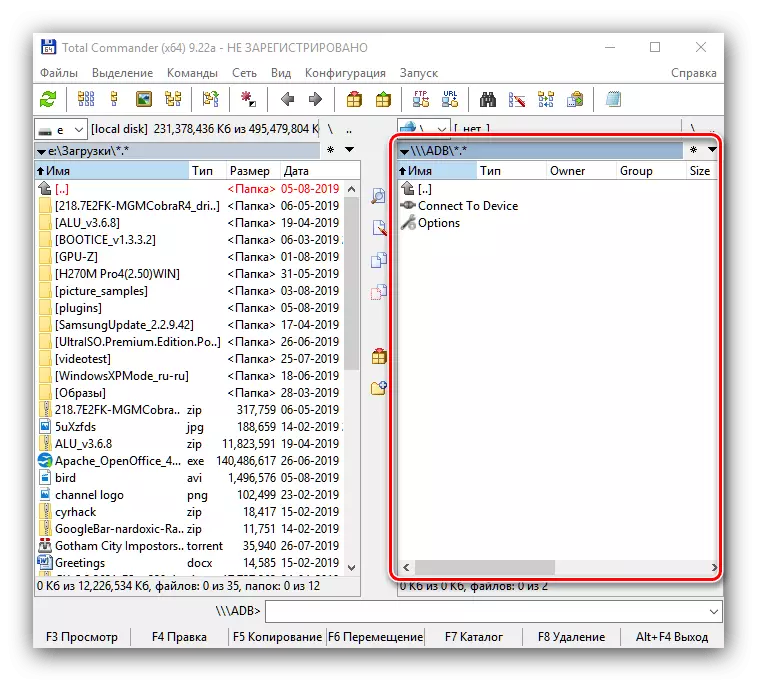
ڈویلپر وسائل سے لوڈ، اتارنا Android ADB ڈاؤن لوڈ، اتارنا
یونیورسل ناظرین.
کل کمانڈر "باکس سے باہر" فائل کی اقسام کی کثرت سے کام کرنے میں کامیاب ہے، تاہم، زبردست اکثریت میں، دیکھنے اور ترمیم کی فعالیت کافی محدود ہے. آپ یونیورسل ناظر نامی خصوصی توسیع کا استعمال کرتے ہوئے ان پابندیوں کو بائی پاس کرسکتے ہیں. یہ پلگ ان بائنری فائلوں کو دیکھنے میں سہولت فراہم کرتا ہے، خود بخود مناسب انکوڈنگ کا انتخاب کرتے ہیں، دستاویزات کو پرنٹ کرنے، ویب صفحات کو دیکھنے کے لئے ویب صفحات کو دیکھنے اور بہت کچھ کرنے کی صلاحیت فراہم کرتے ہیں. تکنیکی طور پر ایک آزاد ٹیم کی طرف سے تیار ایک مکمل درخواست ہے.
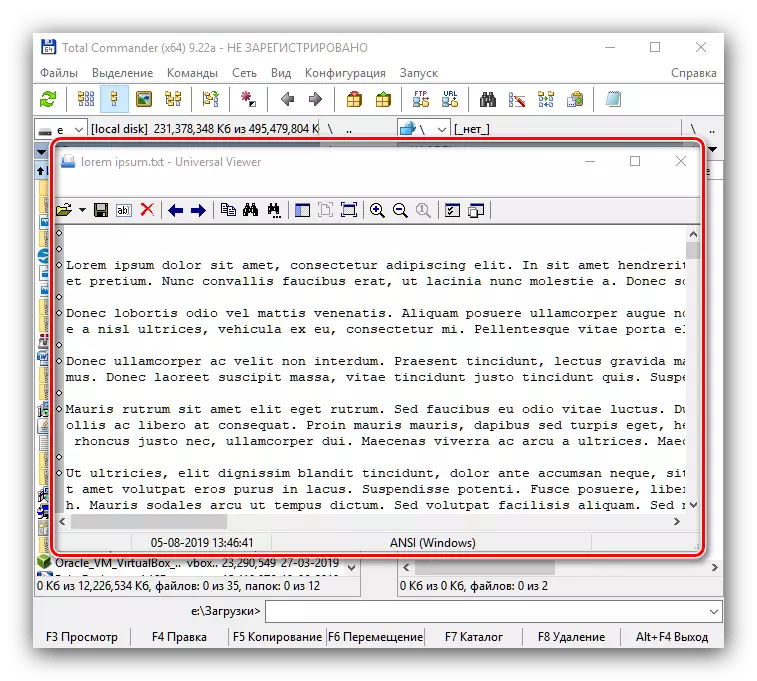
سرکاری سائٹ سے یونیورسل ناظر ڈاؤن لوڈ کریں
نتیجہ
جیسا کہ آپ دیکھ سکتے ہیں، کل کمانڈر پروگرام کے لئے ارادہ پلگ ان کی کثرت انتہائی متنوع ہے، اور جب ان میں سے ہر ایک کے ساتھ کام کرنا خاص نقطہ نظر کی ضرورت ہوتی ہے.
